苹果手机的使用已经成为现代人生活中必不可少的一部分,而其中导入SIM卡通讯录更是让用户能够方便地将联系人信息转移到iPhone手机上,在日常生活中,我们经常需要联系到亲朋好友或是同事,而导入SIM卡通讯录可以让我们轻松地将这些联系人信息同步到手机上,方便快捷地进行通讯。苹果手机如何导入SIM卡通讯录呢?接下来我们将一起探讨这个问题。
怎样把SIM卡通讯录导入iPhone手机
具体方法:
1.将需要导入的sim卡安装在苹果手机内,点击手机的设置进入。
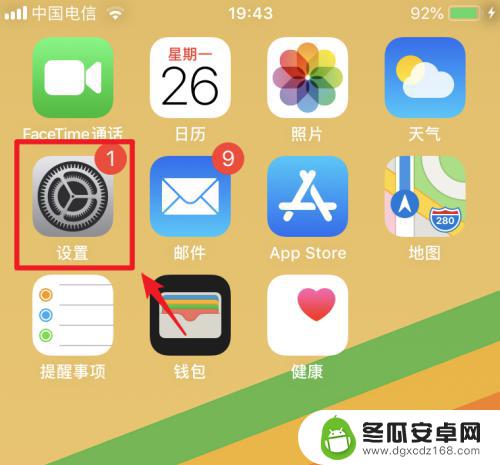
2.在手机的设置列表中,我们向上进行滑动。
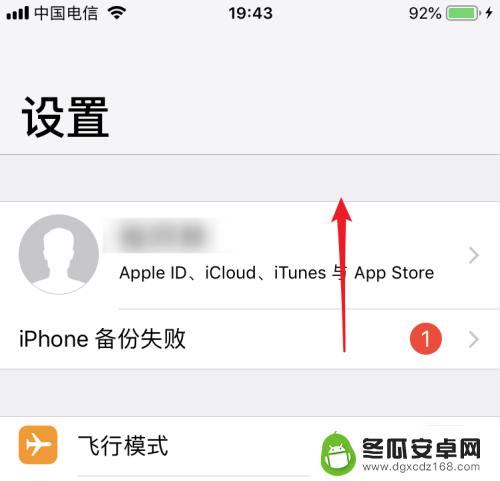
3.向上滑动后,在设置中,找到通讯录的选项进入。
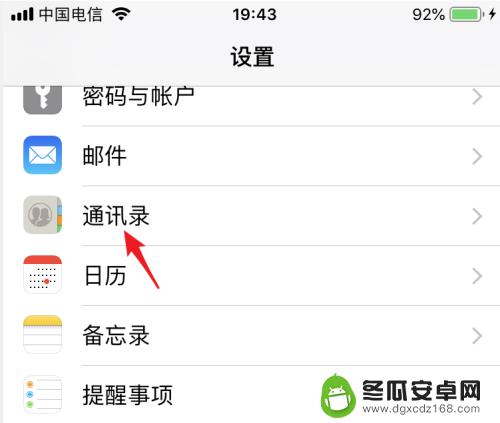
4.进入通讯录设置后,我们点击下方的导入sim卡通讯录的选项。
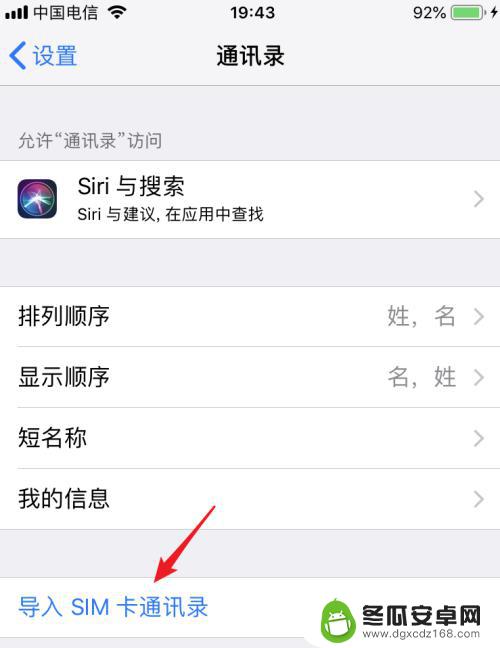
5.点击后,页面会提示正在导入sim卡通讯录,等待导入完成。
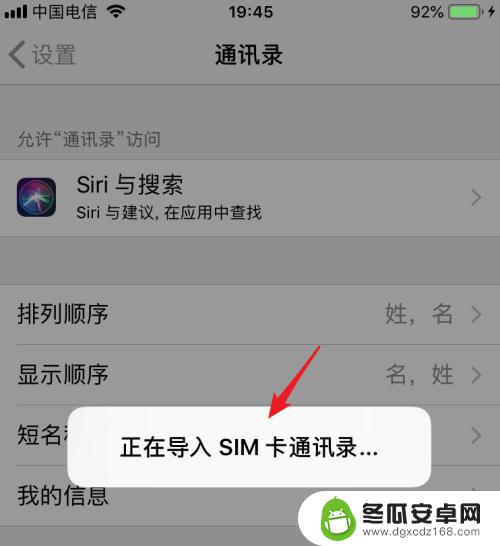
6.导入完成后,在手机中点击通讯录的应用。即可查看导入的通讯录信息。
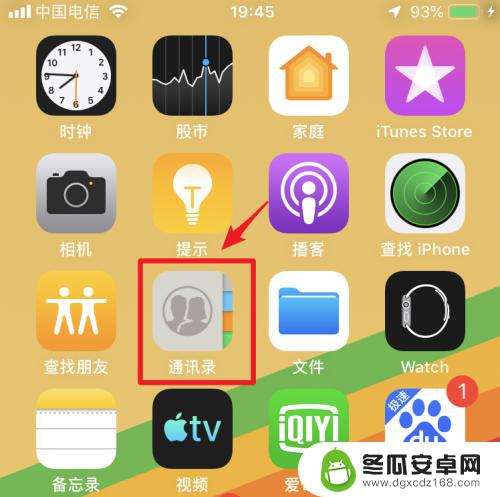
以上就是关于苹果手机怎么导入sim卡的通讯录的全部内容,有出现相同情况的用户就可以按照小编的方法了来解决了。










